可以登記的程式數目會視功能而有所不同。
影印機:25個程式
文件伺服器:25個程式
傳真機:100個程式
掃描器:25個程式
您可以將下列設定登記至程式:
影印機:
濃度、紙匣、原稿(原稿設定)、自動縮小/放大、縮/放(縮小/放大)、其他功能(其他功能(儲存檔案中的使用者名稱、檔案名稱和密碼除外))、份數
文件伺服器(在初始文件列印畫面上):
雙面:上到上、雙面:上到下、其他功能(其他功能)、份數
傳真機:
傳送類型、記憶傳送/立即傳送、從通訊錄選擇目的地(資料夾目的地除外)、手動輸入、傳送狀態報告、傳送設定(傳送者名稱、主旨以及儲存檔案中的使用者名稱、檔案名稱和密碼除外)
掃描器:
原稿、傳送設定(檔案種類中的安全設定、檔案名稱、傳送者名稱以及儲存檔案中的使用者名稱、檔案名稱和密碼除外)
本節使用影印機功能作為範例,說明如何在程式中登記功能。
![]() 按下控制面板左上方的[首頁]鍵,然後按下[首頁]畫面上的[影印機]圖示。
按下控制面板左上方的[首頁]鍵,然後按下[首頁]畫面上的[影印機]圖示。
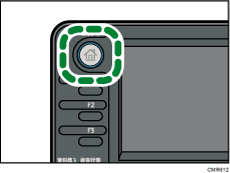
![]() 編輯影印設定,以選擇要儲存在程式中的所有功能。
編輯影印設定,以選擇要儲存在程式中的所有功能。
![]() 按下[登錄]鍵。
按下[登錄]鍵。
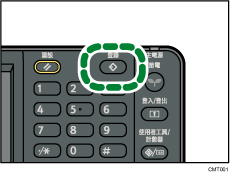
![]() 按下[登錄]。
按下[登錄]。
![]() 按下要登記的程式編號。
按下要登記的程式編號。
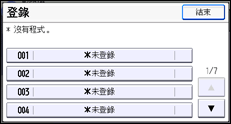
![]() 輸入程式名稱。
輸入程式名稱。
![]() 按下[確定]。
按下[確定]。
![]() 按兩下[結束]。
按兩下[結束]。
![]()
您可以為程式名稱輸入的字元數目會視功能而有所不同,如下:
影印機:34個字元
文件伺服器:34個字元
傳真機:20個字元
掃描器:34個字元
若將指定的程式登記為預設,其設定值將成為預設值,當清除或重設模式,或是開啟機器電源後,則不用按下[登錄]鍵也會顯示那些設定。請參閱 變更初始畫面的預設功能。
當您在程式中指定的紙匣缺紙,而有一個以上的紙匣中裝有相同尺寸的紙張時,則會先選擇[紙匣紙張設定]索引標籤中的[紙匣優先順序:影印機]或[紙匣優先順序:傳真機]下優先順序最高的紙匣。關於詳細資訊,請參閱連接機器/系統設定的「系統設定」。
只有刪除或覆寫程式才會刪除程式;關閉電源或按下[重設]鍵不會刪除程式。
旁邊有
 的程式編號,表示已存有設定值。
的程式編號,表示已存有設定值。您可以將程式登記至[首頁]畫面,並輕鬆地叫用這些程式。關於詳細資訊,請參閱將程式的捷徑登記至[首頁]畫面上 和新增圖示至[首頁]畫面。 在文件伺服器模式之中儲存的程式捷徑,無法登記至[首頁]畫面。
